El formato condicional es la opción de Microsoft Excel que permite aplicar diferentes formatos a las celdas (colores de fondo, tipos de letra, tramas, color del texto…) según si se cumplen o no ciertas condiciones que el propio usuario puede definir.
Si quieres saber lo que es el formato condicional y cómo se utiliza, mejor empieza por el primer capítulo de la serie que le hemos dedicado: El formato condicional I: resaltar un valor con color
Debido a las ligeras variaciones que se producen en las sucesivas versiones de Excel en cuanto al cambio en la localización y los iconos de algunas opciones, en este apartado simplemente vamos a localizar dónde se encuentra el icono para aplicar el formato condicional en algunas de las versiones más populares de Excel en este momento:
Contenidos
Icono del formato condicional en Excel 2010
Dentro de la pestaña de Inicio, en el apartado Estilos, se encuentra el icono para aplicar el formato condicional.
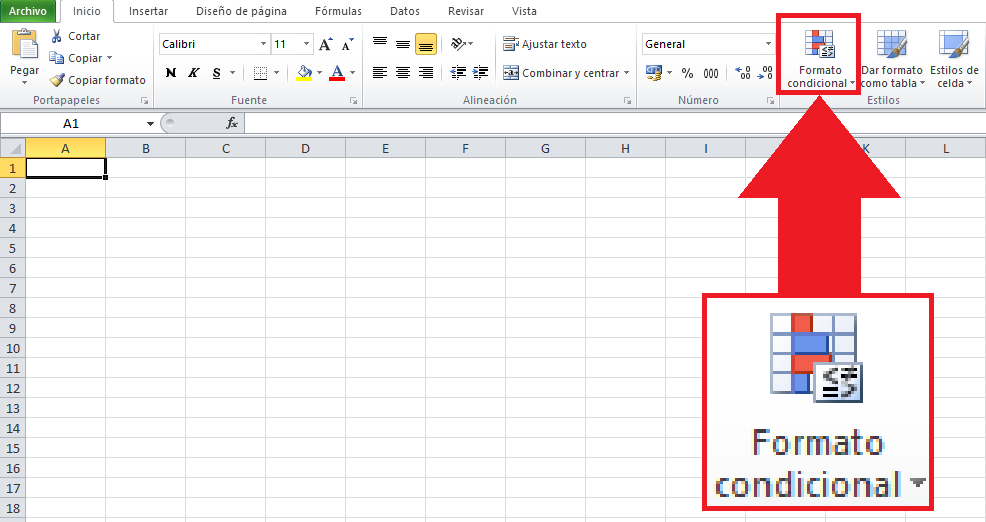
Icono del formato condicional en Excel 2013
De la misma forma que en Excel 2010, en la versión de 2013 tenemos el icono del formato condicional en la misma pestaña de inicio, en su apartado de Estilos, sin embargo, se puede apreciar que el icono ha sufrido una mínima variación estética:
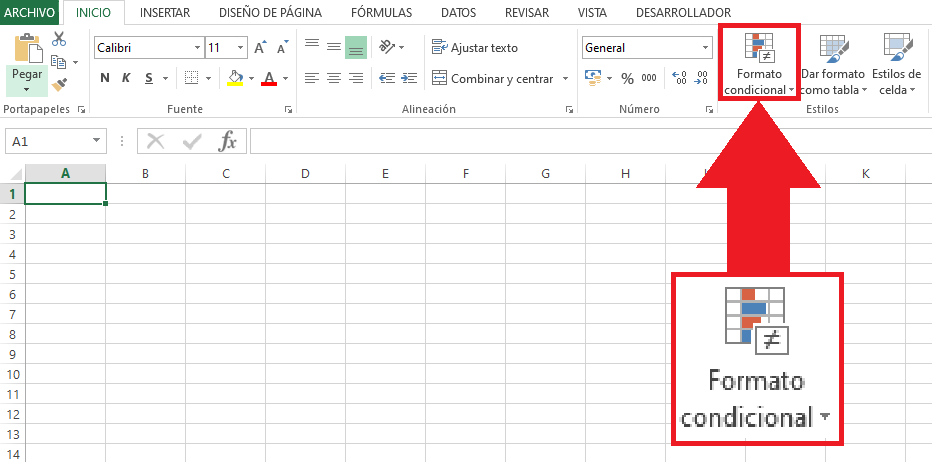
Icono del formato condicional en Excel 2016
En Excel 2016 recuperamos el color gris claro del fondo de los menús y el aspecto del icono del formato condicional es exactamente el mismo que en la versión 2013. También se encuentra en el mismo apartado de Estilos:
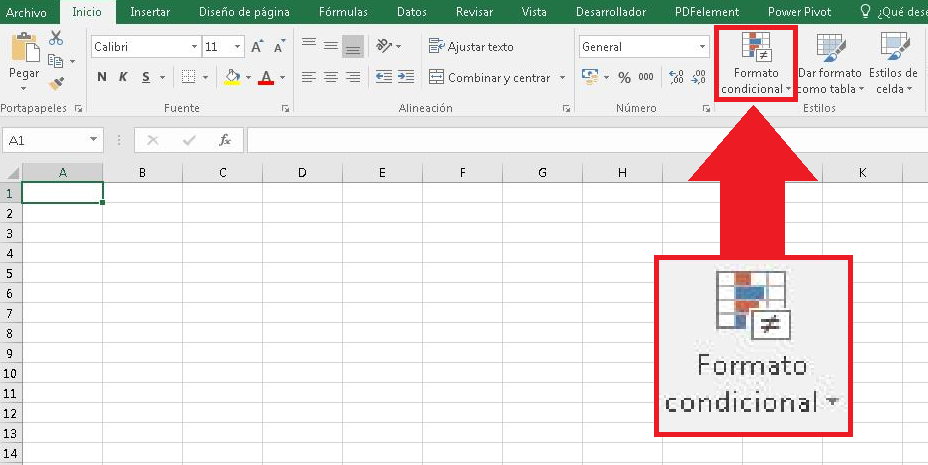
Una vez localizado el icono, no hay más que desplegarlo y aplicar la opción que más nos interese según el uso que vayamos a hacer del formato condicional:
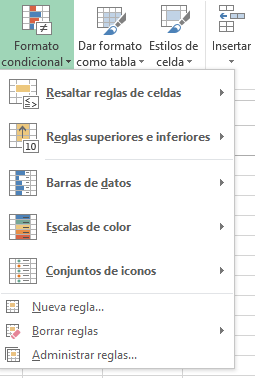
Resaltar reglas de celdas
La primera de las opciones nos va a permitir resaltar mediante colores y formatos diferentes las celdas que cumplan alguna condición numérica o de texto entre varias opciones preestablecidas por Excel.
Reglas superiores e inferiores
Esta opción permite aplicar los formatos según varias condiciones únicamente numéricas tales como estar por encima o por debajo del promedio de valores o pertenecer al 10% superior.
Barras de datos
En vez de aplicar un formato concreto según una condición, en este apartado se generan barras de color que se incorporan al interior de la celda. También es válido solo para valores numéricos.
Escalas de color
Las escalas de color aplican un formato de color a modo de semáforo en que el fondo de las celdas varía de rojo a verde según sus valores se incrementan o decrementan.
Conjuntos de iconos
Esta opción del formato condicional aplica iconos indicadores según los valores contenidos en las celdas.
Nueva regla / Borrar reglas / Administrar reglas
Estas tres opciones permiten crear, modificar o eliminar las reglas y condiciones aplicadas en el libro actual según las cuales estarán actuando los diferentes formatos condicionales.
Una respuesta a «¿Dónde está el icono del formato condicional en las diferentes versiones de Excel?»
[…] Al seleccionar el desplegable del Formato condicional, nos aparecerán diferentes tipos de formato condicional ya predefinidos. Puedes encontrar el icono del formato condicional de cualquier versión de Excel en este post. […]